Hur man ansluter LG G4 till TV
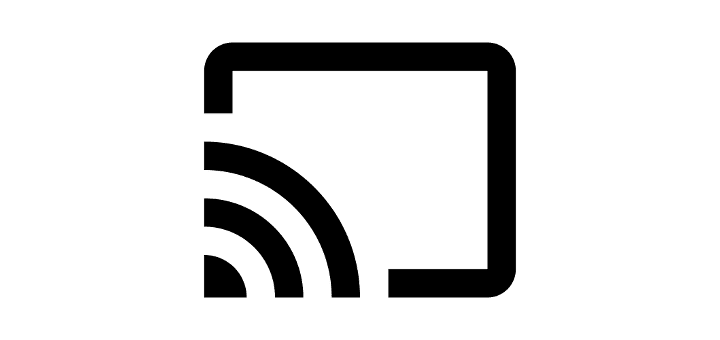
En handledning som förklarar alternativen för att ansluta LG G4-smarttelefonen till en TV eller projektor.
Njut av allt din LG G4-smarttelefon har att erbjuda på en större skärm. Du kan ansluta din LG G4 till en TV eller projektor med dessa alternativ.
LG G4 stöder en fast anslutning till en TV via HDMI SlimPort-adapter och mikro-USB-porten.
om du inte redan har en.
Anslut en mellan SlimPort-adaptern och HDMI-porten på din TV eller projektor.
Anslut mikro-USB-kontakten på SlimPort-adaptern till LG G4.
Anslut strömkabeln till din telefon till adaptern och se till att den är ansluten till ett vägguttag.
Din enhet kommer att speglas på skärmen. Ljud kommer också att dirigeras.
Spegla din enhet trådlöst till alla enheter som stöder Miracast.
Om du har en projektor eller TV som stöder Miracast kan du spegla din LG G4-skärm trådlöst. Om du inte är säker på om din TV eller projektor stöder Miracast, ta en titt på MHL-enhetslistan .
Om din TV eller projektor inte stöder Miracast kan du ansluta en enhet som eller till HDMI-porten på din TV eller projektor för att göra den Miracast-kompatibel.
Se till att Miracast TV/adapter och LG G4 är anslutna till samma Wi-Fi-nätverk, välj sedan " Inställningar " > " Nätverk " > " Dela och anslut " > " Miracast " och ställ in " Miracast " till " På ".
Om du inte har en smart TV som stöder Chromecast kan du köpa en Chromecast och ansluta den till HDMI-porten på din TV.
Se till att Chromecast och LG G4 är anslutna till samma Wi-Fi-nätverk.
Installera Chromecast-appen på LG G4.
Följ guiden för att ställa in din enhet med din TV.
Öppna en app som stöder Chromecast och välj sedan knappen " Cast "  från appen.
från appen.
Om du har en mediaserver som stöder DLNA kan du ansluta din LG G4 till den och dela foton, video och musik med den genom att använda dessa steg.
Öppna " Inställningar " > " Nätverk " > " Dela och anslut " > " Mediaserver ".
Markera rutan " Innehållsdelning ".
Välj G4 i listan.
Markera rutan " Innehåll att dela " och välj sedan de typer av media du vill dela. Välj " OK " när du är klar.
Det här inlägget gäller modellerna LG H811, LG H810.
En handledning som förklarar alternativen för att ansluta LG G4-smarttelefonen till en TV eller projektor.
Om din LG G4-smarttelefon inte svarar eller är frusen kan du behöva välja en mjuk eller hård återställning. Så här görs det. Soft Reset Om din G4 är
Använder du flera Google-konton på Android och PC och vet inte hur man ändrar standard Google-konto? Läs vidare för att lära dig de hemliga stegen.
Facebook-berättelser kan vara mycket roliga att göra. Här är hur du kan skapa en berättelse på din Android-enhet och dator.
Fyller det på din Android? Lös problemet med dessa nybörjarvänliga tips för alla enheter.
Hur man aktiverar eller inaktiverar stavningskontrollfunktioner i Android OS.
En handledning som visar hur du aktiverar utvecklaralternativ och USB-felsökning på Samsung Galaxy Tab S9.
Älskar du att läsa e-böcker på Amazon Kindle Fire? Lär dig hur du lägger till anteckningar och markerar text i en bok på Kindle Fire.
Jag ger en lista över saker du kan prova om din Android-enhet verkar starta om slumpmässigt utan uppenbar anledning.
Vill du lägga till eller ta bort e-postkonton på din Fire-surfplatta? Vår omfattande guide går igenom processen steg för steg, vilket gör det snabbt och enkelt att hantera dina e-postkonton på din favorit enhet. Missa inte denna viktiga handledning!
En handledning som visar två lösningar på hur man permanent förhindrar appar från att starta vid uppstart på din Android-enhet.
Behöver du nedgradera en app på Android-enhet? Läs den här artikeln för att lära dig hur du nedgraderar en app på Android, steg för steg.







